As traduções são geradas por tradução automática. Em caso de conflito entre o conteúdo da tradução e da versão original em inglês, a versão em inglês prevalecerá.
Tutorial: Configurar um gancho do ciclo de vida que invoca uma função do Lambda
Neste exercício, você cria uma EventBridge regra da Amazon que inclui um padrão de filtro que, quando combinado, invoca uma AWS Lambda função como destino da regra. Nós fornecemos o padrão de filtro e código de função de exemplo a ser usada.
Se tudo estiver configurado corretamente, no final deste tutorial, a função do Lambda executará uma ação personalizada quando as instâncias forem iniciadas. A ação personalizada simplesmente registra o evento no stream de CloudWatch registros de registros associado à função Lambda.
A função do Lambda também executa um retorno de chamada para permitir que o ciclo de vida da instância prossiga se essa ação for bem-sucedida, mas permite que a instância abandone o início e termine se a ação falhar.
A ilustração a seguir resume o fluxo de um evento de aumento a escala horizontalmente quando você usa uma função do Lambda para executar uma ação personalizada. Depois que uma instância é iniciada, o ciclo de vida da instância é pausado até que o gancho do ciclo de vida seja concluído, seja por meio do tempo limite limite ou pelo Amazon Auto Scaling recebendo um sinal para EC2 continuar.
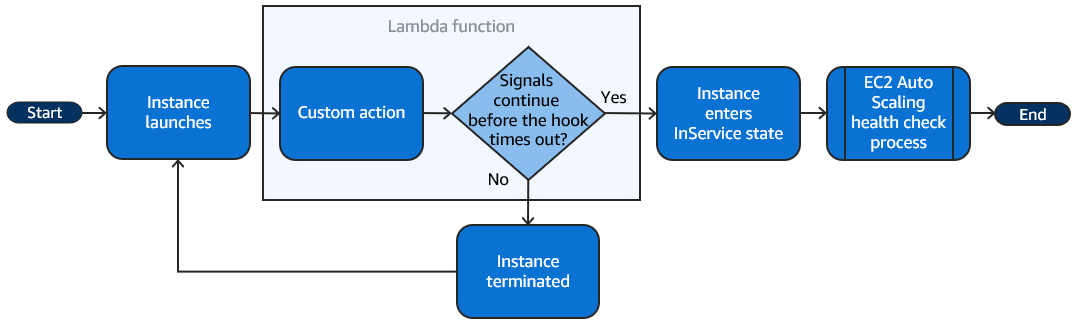
nota
Dependendo do seu caso de uso, você pode configurar um gancho de ciclo de vida seguindo as etapas abaixo e criando uma EventBridge regra. Ou você pode usar uma função Lambda para configurar um gancho de ciclo de vida diretamente sem criar uma regra. EventBridge
Conteúdo
Pré-requisitos
Antes de iniciar este tutorial, crie um grupo do Auto Scaling, se você ainda não tiver um. Para criar um grupo de Auto Scaling, abra a página de grupos do Auto Scaling
Etapa 1: criar um perfil do IAM com permissões para concluir ações do ciclo de vida
Antes de criar uma função do Lambda, você deve primeiro criar uma função de execução e uma política de permissões para permitir que o Lambda conclua os ganchos do ciclo de vida.
Para criar a política
-
Abra a página Policies
(Políticas) do console do IAM e escolha Create policy (Criar política). -
Selecione a guia JSON.
-
Na caixa Documento de política, cole o seguinte documento de política na caixa, substituindo o texto pelo número da sua conta e pelo nome do seu grupo de Auto Scaling.
italics -
Escolha Próximo.
-
Em Nome da política, insira
LogAutoScalingEvent-policy. Selecione Criar política.
Quando você terminar de criar a política, poderá criar uma função que a utilize.
Para criar o perfil
-
No painel de navegação à esquerda, escolha Roles (Funções).
-
Selecione Criar perfil.
-
Em Select trusted entity (Selecionar entidade confiável), escolha AWS service (serviço).
-
Para seu caso de uso, escolha Lambda e escolha Next (Próximo).
-
Em Adicionar permissões, escolha a política que você criou (LogAutoScalingEvent-policy) e a política nomeada AWSLambdaBasicExecutionRole. Em seguida, escolha Próximo.
nota
A AWSLambdaBasicExecutionRolepolítica tem as permissões que a função precisa para gravar registros em CloudWatch Logs.
-
Na página Name, review, and create (Nomear, revisar e criar), em Role name (Nome da função), insira
LogAutoScalingEvent-rolee escolha Create role (Criar função).
Etapa 2: Criar uma função do Lambda
Crie uma função do Lambda para servir como destino para eventos. A função Lambda de amostra, escrita em Node.js, é invocada EventBridge quando um evento correspondente é emitido pelo Amazon Auto EC2 Scaling.
Criar uma função do Lambda
Abra a página Functions (Funções)
no console do Lambda. -
Escolha Create function (Criar função) e Author from scratch (Criar desde o início).
-
Em Basic information (Informações básicas), em Function name (Nome da função), insira
LogAutoScalingEvent. -
Em Runtime, selecione Node.js 18.x.
-
Role para baixo e escolha Alterar função de execução padrão e, em seguida, para Função de execução, escolha Usar uma função existente.
-
Em Função existente, escolha LogAutoScalingEvent-role.
-
Deixe os outros valores padrão.
-
Escolha a opção Criar função. Você é retornado ao código e configuração da função.
-
Com sua
LogAutoScalingEventfunção ainda aberta no console, em Código-fonte, no editor, cole o código de exemplo a seguir no arquivo denominado index.mjs.import { AutoScalingClient, CompleteLifecycleActionCommand } from "@aws-sdk/client-auto-scaling"; export const handler = async(event) => { console.log('LogAutoScalingEvent'); console.log('Received event:', JSON.stringify(event, null, 2)); var autoscaling = new AutoScalingClient({ region: event.region }); var eventDetail = event.detail; var params = { AutoScalingGroupName: eventDetail['AutoScalingGroupName'], /* required */ LifecycleActionResult: 'CONTINUE', /* required */ LifecycleHookName: eventDetail['LifecycleHookName'], /* required */ InstanceId: eventDetail['EC2InstanceId'], LifecycleActionToken: eventDetail['LifecycleActionToken'] }; var response; const command = new CompleteLifecycleActionCommand(params); try { var data = await autoscaling.send(command); console.log(data); // successful response response = { statusCode: 200, body: JSON.stringify('SUCCESS'), }; } catch (err) { console.log(err, err.stack); // an error occurred response = { statusCode: 500, body: JSON.stringify('ERROR'), }; } return response; };Esse código simplesmente registra o evento para que, no final deste tutorial, você possa ver um evento aparecer no stream de CloudWatch registros de registros associado a essa função Lambda.
-
Escolha Implantar.
Etapa 3: criar uma EventBridge regra
Crie uma EventBridge regra para executar sua função Lambda. Para obter mais informações sobre o uso de EventBridge, consulte Use EventBridge para lidar com eventos do Auto Scaling.
Como criar uma regra usando o console
-
Abra o console de EventBridge
. -
No painel de navegação, escolha Regras.
-
Escolha Create rule.
-
Em Define rule detail (Definir detalhe da regra), faça o seguinte:
-
Em Nome, digite
LogAutoScalingEvent-rule. -
Em Barramento de eventos, escolha padrão. Quando um AWS service (Serviço da AWS) em sua conta gera um evento, ele sempre vai para o ônibus de eventos padrão da sua conta.
-
Em Rule type, escolha Rule with an event pattern.
-
Escolha Próximo.
-
-
Em Build event pattern (Criar padrão de evento), faça o seguinte:
-
Em Origem do evento, escolha AWS eventos ou eventos de EventBridge parceiros.
-
Role para baixo até o Padrão de eventos e faça o seguinte:
-
-
Para Origem do evento, escolha Serviços da AWS.
-
Em AWS service (Serviço da AWS), escolha Auto Scaling.
-
Em Event type (Tipo de evento), selecione Instance Launch and Terminate (Inicialização e encerramento de instância).
-
Por padrão, a regra faz a correspondência com qualquer evento de aumento ou redução horizontal da escala. Para criar uma regra que notifique você quando há um evento de expansão e uma instância é colocada em estado de espera devido a um gancho no ciclo de vida, escolha Eventos específicos da instância e selecione Ação do ciclo de vida de lançamento da instância. EC2
-
Por padrão, a regra corresponde a qualquer grupo do Auto Scaling na região. Para fazer com que a regra corresponda a um grupo específico do Auto Scaling, escolha Nome(s) de grupo específico(s) e selecione o grupo.
-
Escolha Próximo.
-
-
-
Em Select target(s) (Selecionar destino(s)), faça o seguinte:
-
Em Target types (Tipos de destino), escolha AWS service (Serviço da AWS).
-
Para Selecionar um destino, escolha Função do Lambda.
-
Em Função, escolha LogAutoScalingEvent.
-
Escolha Next (Próximo) duas vezes.
-
-
Na página Revisar e criar, escolha Criar regra.
Etapa 4: Adicionar um gancho do ciclo de vida
Nesta seção, você adicionará um gancho do ciclo de vida para que o Lambda execute sua função em instâncias no início.
Para adicionar um gancho do ciclo de vida
-
Abra a página de grupos do Auto Scaling
do console da Amazon EC2 . -
Marque a caixa de seleção ao lado do seu grupo do Auto Scaling. Um painel dividido é aberto na parte inferior da página.
-
No painel inferior, na guia Instance management (Gerenciamento de instâncias), em Lifecycle ganchos (Ganchos do ciclo de vida), escolha Create lifecycle gancho (Criar gancho do ciclo de vida).
-
Para definir um gancho do ciclo de vida para expansão (execução de instâncias), faça o seguinte:
-
Em Lifecycle gancho name (Nome do gancho do ciclo de vida), insira
LogAutoScalingEvent-hook. -
Em Lifecycle transition (Transição do ciclo de vida), escolha Instance launch (Início da instância).
-
Em Heartbeat timeout (Tempo limite de pulsação), insira
300para o número de segundos de espera por um retorno de chamada da sua função do Lambda. -
Em Default result (Resultado padrão), escolha ABANDON (Abandono). Isso significa que o grupo do Auto Scaling terminará uma nova instância se o hook expirar sem receber um retorno de chamada de sua função do Lambda.
-
(Opcional) Deixe Notification metadata (Metados da notificação) vazio. Os dados do evento para os quais passamos EventBridge contêm todas as informações necessárias para invocar a função Lambda.
-
-
Escolha Criar.
Etapa 5: Testar e verificar o evento
Para testar o evento, atualize o grupo do Auto Scaling aumentando a capacidade desejada do grupo do Auto Scaling em 1. Sua função do Lambda é invocada dentro de alguns segundos depois do aumento da capacidade desejada.
Para aumentar o tamanho de grupo do Auto Scalin
-
Abra a página de grupos do Auto Scaling
do console da Amazon EC2 . -
Marque a caixa de seleção ao lado do seu grupo do Auto Scaling para visualizar detalhes em um painel inferior e ainda ver as linhas superiores do painel superior.
-
No painel inferior, na guia Details (Detalhes), escolha Group details (Detalhes do grupo, Edit (Editar).
-
Em Desired capacity (Capacidade desejada), aumente o valor atual em 1.
-
Selecione Atualizar. Enquanto a instância está sendo iniciada ou terminada, a coluna Status no painel superior exibe um status Updating capacity (Atualizando capacidade).
Depois de aumentar a capacidade desejada, você poderá verificar se a sua função do Lambda foi invocada.
Para visualizar a saída da função do Lambda
-
Abra a página Grupos de registros
do CloudWatch console. -
Selecione o nome do grupo de logs para sua função do Lambda (
/aws/lambda/LogAutoScalingEvent). -
Selecione o nome do fluxo de logs para visualizar os dados fornecidos pela função para a ação do ciclo de vida.
Em seguida, é possível verificar se a instância foi iniciada com êxito a partir da descrição das atividades de escalabilidade.
Para visualizar as atividades de escalabilidade
-
Retorne á página Auto Scaling groups (Grupos do Auto Scaling) e selecione seu grupo.
-
Na guia Activity (Atividade), em Activity history (Histórico de atividades), a coluna Status exibe se o seu grupo do Auto Scaling iniciou uma instância com êxito.
-
Se a ação foi bem-sucedida, a atividade de escalabilidade terá o status “Successful” (Sucesso).
-
Se falhar, depois de esperar alguns minutos, você observará uma atividade de escalabilidade com o status “Cancelled” (Cancelado) e uma mensagem de status "Instance failed to complete user's Lifecycle Action: Lifecycle Action with token e85eb647-4fe0-4909-b341-a6c42EXAMPLE was abandoned: Lifecycle Action Completed with ABANDON Result" (Instância falhou ao concluir a ação do ciclo de vida do usuário: ação do ciclo de vida com token e85eb647-4fe0-4909-b341-a6c42EXAMPLE foi abandonada: ação do ciclo de vida concluída com o resultado ABANDONAR).
-
Para reduzir o tamanho do grupo do Auto Scaling
Se não for necessária a instância adicional iniciada para este teste, você pode abrir a guia Details (Detalhes) e reduzir Desired capacity (Capacidade desejada) em 1.
Etapa 6: limpar
Se você tiver terminado de trabalhar com os recursos que você criou apenas para este tutorial, use as seguintes etapas para excluí-los.
Para excluir o gancho do ciclo de vida
-
Abra a página de grupos do Auto Scaling
do console da Amazon EC2 . -
Marque a caixa de seleção ao lado do seu grupo do Auto Scaling.
-
Na guia Instance management (Gerenciamento de instâncias), em Lifecycle ganchos (Ganchos do ciclo de vida), escolha o gancho do ciclo de vida (
LogAutoScalingEvent-hook). -
Selecione Ações, Excluir.
-
Para confirmar, escolha Delete (Excluir) novamente.
Para excluir a EventBridge regra da Amazon
-
Abra a página de regras
no EventBridge console da Amazon. -
Em Event bus (Barramento de eventos), escolha o barramento de eventos associado à regra (
Default). -
Marque a caixa de seleção ao lado da sua regra (
LogAutoScalingEvent-rule). -
Escolha Excluir.
-
Quando for solicitada confirmação, digite o nome da regra e escolha Excluir.
Se você tiver terminado de trabalhar com a função de exemplo, exclua-a. Você também pode excluir o grupo de logs que armazena os logs da função e a função de execução e a política de permissões que você criou.
Para excluir uma função do Lambda
Abra a página Functions (Funções)
no console do Lambda. -
Escolha a função (
LogAutoScalingEvent). -
Selecione Ações, Excluir.
-
Quando for solicitada confirmação, digite
deletepara confirmar a exclusão do modelo de execução especificado e, em seguida, escolha Excluir.
Para excluir o grupo de logs
-
Abra a página Grupos de registros
do CloudWatch console. -
Selecione o grupo de logs da função (
/aws/lambda/LogAutoScalingEvent). -
Selecione Actions (Ações), Delete log group(s) (Excluir grupo(s) de log).
-
Na caixa de diálogo Delete log group(s) (Excluir grupo(s) de logs), escolha Delete (Excluir).
Para excluir a função de execução
-
Abra a página Roles
(Funções) no console do IAM. -
Selecione o papel da função (
LogAutoScalingEvent-role). -
Escolha Excluir.
-
Quando for solicitada confirmação, digite o nome da função e escolha Excluir.
Para excluir a política do IAM
-
Abra a página Policies
(Políticas) do console do IAM. -
Selecione a política que você criou (
LogAutoScalingEvent-policy). -
Selecione Ações, Excluir.
-
Quando for solicitada confirmação, digite o nome da política e escolha Excluir.
Recursos relacionados
Os tópicos relacionados a seguir podem ser úteis à medida que você cria EventBridge regras com base em eventos que acontecem nas instâncias do seu grupo de Auto Scaling.
-
Use EventBridge para lidar com eventos do Auto Scaling. Esta seção mostra exemplos de eventos para outros casos de uso, incluindo eventos para redução.
-
Adicionar ganchos do ciclo de vida (console). Este procedimento mostra como adicionar ganchos do ciclo de vida tanto para expansão (execução de instâncias) quanto para redução (instâncias encerrando ou retornando a um pool ativo).
Para ver um tutorial que mostra como usar o serviço de metadados de instância (IMDS) para invocar uma ação de dentro da própria instância, consulte. Tutorial: Usar script de dados e metadados de instância para recuperar o estado do ciclo de vida